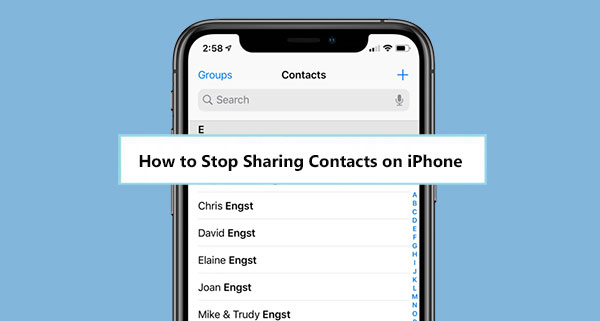
Desactivar el intercambio de contacto en su iPhone 15/14/13/12/11/x/8/7 es un proceso sencillo que garantiza que sus contactos permanezcan confidenciales y no se compartan con nadie que no haya autorizado. Siguiendo esta guía simple, aprenderá cómo dejar de compartir contactos con otro iPhone, manteniendo su privacidad de manera efectiva.
Parte 1: ¿Por qué quieres dejar de compartir contactos en tu iPhone?
Es posible que desee dejar de compartir contactos en su iPhone por las siguientes razones:
- Preocupaciones de privacidad: si comparte contactos, especialmente accidentalmente o con personas no autorizadas, existe el riesgo de filtrar información personal a terceros.
- Riesgos de seguridad: si alguien tiene acceso no autorizado a sus contactos, su información personal podría ser mal utilizada o explotada.
- Control de información: es posible que desee vigilar de cerca quién tiene acceso a su información de contacto y asegurarse de que solo las partes de confianza la reciban.
- Prevención de la sincronización no deseada: cuando los contactos se sincronizan entre dispositivos con la misma ID de iCloud, pueden fusionarse y compartir los contactos inadvertidamente.
- Confidencialidad: es posible que desee mantener ciertos contactos privados y no filtrar información crítica a las partes externas.
Parte 2: Cómo dejar de compartir contactos con otro iPhone
Manera 1: Deja de compartir contactos en iPhone con iCloud
Debido a que iCloud Contacts está habilitado en ambos iPhones, sus contactos son visibles en el otro iPhone. Para sincronizar contactos, todos sus contactos se transfieren al iCloud de la misma cuenta, donde posteriormente se envían y combinan a cada iPhone. ¿Cómo dejo de compartir mis contactos con la misma ID de Apple? Aquí hay una guía simplificada:
- Abra la aplicación «Configuración» en su iPhone.
- Toque su nombre en la parte superior, luego seleccione «iCloud».
- Encuentre «contactos» y alterne para evitar el intercambio de contacto entre iPhones.
- Se le solicitará opciones para manejar los contactos de iCloud existentes en su iPhone. Elija «Mantener en mi iPhone» para retenerlos localmente.
- Abra la aplicación de contactos y elimine los contactos no deseados.
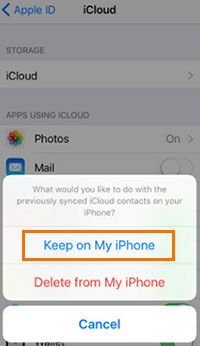
Simplemente eliminar contactos de su iPhone no es suficiente. Para asegurarse de que también estén eliminados de otros dispositivos:
- Vaya a iCloud.com usando un navegador web.
- Inicie sesión con su ID de Apple y seleccione «Contactos».
- Localice y elimine todos sus contactos almacenados en iCloud.
Si desea hacer una copia de seguridad de los contactos de su iPhone a una nueva cuenta de Apple, habilite iCloud Sync para transferirlos sin problemas.
Cuando dejes de compartir, ¿perderás contacto? No, es la respuesta. Además, tiene la opción de mover contactos entre los ID de Apple.
Forma 2: deja de compartir contactos en iPhone con Google
Los contactos de su iPhone también se pueden sincronizar con los servidores de Google. Si usted y otro usuario comparten la misma cuenta de Google y usan los contactos de Google, sus contactos pueden fusionarse con dos iPhones. Entonces, ¿cómo detengo el intercambio automático de contacto en mi iPhone?
- Abra la aplicación Configuración en su iPhone.
- Desplácese hacia abajo y toque «Contraseñas y cuentas».
- Seleccione su cuenta de Gmail.
- Alterne el interruptor junto a «Contactos» para evitar sincronizar contactos con Google. (¿Cómo sincronizar los contactos de Google con iPhone?)
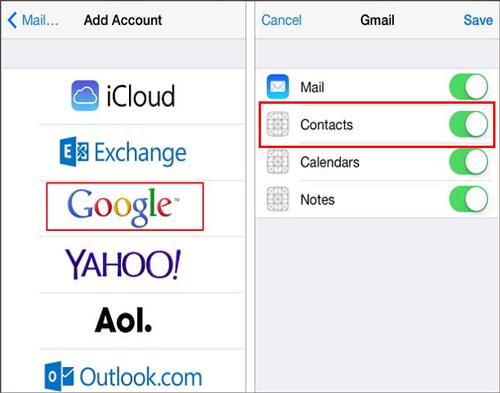
Cómo eliminar sus contactos de otros dispositivos sincronizados con la misma cuenta de Google.
- Visite contactos.google.com a través de un navegador web.
- Inicie sesión con su cuenta de Google.
- A partir de ahí, puede ver y eliminar contactos sincronizados con Google, asegurando que también se eliminen de otros dispositivos.
Parte 3: Una mejor manera de mantener los contactos separados en dos iPhones
Almacenar sus contactos de forma segura en otro lugar es un movimiento sabio para evitar una pérdida accidental. Google e iCloud Sync proporcionan una forma confiable de proteger los contactos de iPhone al respaldar los contactos a la nube. Pero ahora que ha dejado de compartir contactos, considere usar otros métodos para sincronizar y hacer una copia de seguridad de los contactos de su iPhone.
El asistente de Mobilekin para iOS se recomienda para transferir la transferencia de datos y una copia de seguridad. Le permite almacenar contactos de iPhone en su computadora. Después de hacer una copia de seguridad de sus contactos de forma segura, puede deshabilitar la sincronización de la nube y eliminar de forma segura cualquier contactos innecesarios.
Características principales del asistente para iOS:
- Haga una copia de seguridad de los contactos de iPhone a la computadora selectivamente o a granel.
- Vista previa y seleccione contactos antes del proceso de transferencia.
- Transfiera no solo los contactos, sino también mensajes de texto, fotos, música, videos, calendarios, notas, marcadores, libros y más.
- Administre dispositivos iOS en una computadora directamente.
- Funciona bien en todas las generaciones de dispositivos iOS, como iOS 18/17, iPhone 15/15 Plus/15 Pro (Max), iPhone 14/13/11/11/x/8/7/6, iPod Touch, iPad, etc.


Vea cómo hacer una copia de seguridad de los contactos de iPhone a la computadora con Asistente para iOS:
Paso 1. Inicie el asistente instalado para el software iOS y conecte su iPhone a la computadora con un cable USB.
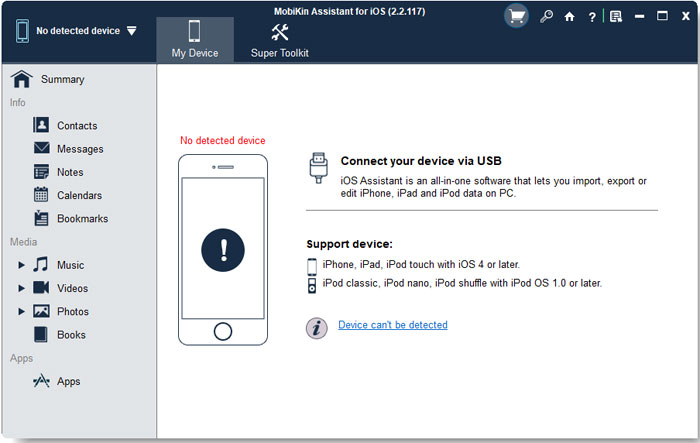
Paso 2. Siga las indicaciones para garantizar que el software reconozca su teléfono vinculado. Seleccione «Contactos» en la barra lateral izquierda y todos los contactos en su iPhone serán escaneados por el software. Vista previa y seleccione los contactos que desea transferir.

Paso 3. Haga clic en «Exportar»> Seleccione una ruta para guardar sus contactos> Seleccione el formato que desea almacenar los contactos. Después de que se realicen todas las configuraciones, el proceso de copia de seguridad se iniciará de inmediato.
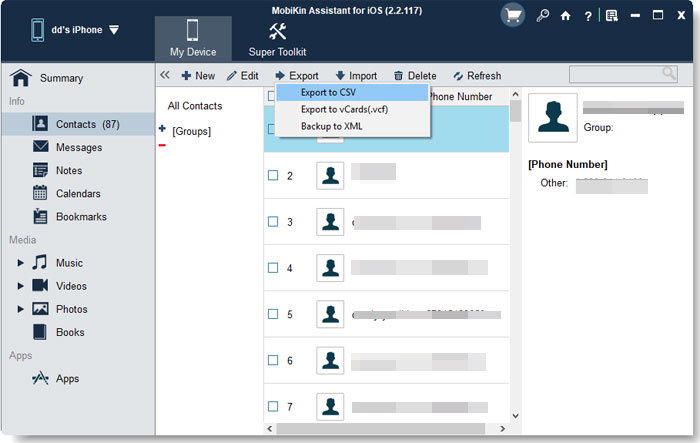
Preguntas frecuentes sobre detener los contactos compartiendo en iPhone
Q1. ¿Cómo sé qué aplicaciones comparten mis contactos?
See also: Guía Paso a Paso: ¿Cómo Transferir Datos de iPhone a Laptop?
Para determinar qué aplicaciones tienen acceso a sus contactos, navegue a la configuración, luego la privacidad y toque contactos. Allí, encontrará una lista de aplicaciones que han solicitado permiso para acceder a sus contactos.
P2: ¿Puedo desactivar el intercambio de contacto para contactos específicos?
No. La configuración de intercambio de contacto se aplica universalmente a todos los contactos en su iPhone, y no puede deshabilitar compartir contactos específicos.
P3: ¿Desactivar el intercambio de contacto afectará las listas de contactos en otros dispositivos?
Esto depende de su iCloud y otras configuraciones de servicio de sincronización. Ajuste estas configuraciones en consecuencia para administrar la sincronización de contacto entre los dispositivos.
Pensamientos finales
Aquí está todo lo que necesita saber sobre cómo desactivar la información de contacto de compartir entre dos iPhones. Deshabilitar los contactos en iCloud o Google desactivará efectivamente el intercambio de nombres en el iPhone.
Además, cuando necesite hacer una copia de seguridad de su iPhone o transferir datos a una computadora o almacenamiento externo, considere usar Mobilekin Assistant para iOS. Es una gran herramienta para transferir datos de iPhone a PC y Mac después de una vista previa y seleccionar los datos que realmente desea transferir.


